matlab安装常见问题及解决方案
matlab安装提示

1,安装Matlab提示exception calling main解决方法在安装完windows sp3补丁后,很多人发现matlab2007b无法正常运行,总是启动画面闪一下,然后就没反应了,或者有时候弹出exception calling main的系统错误提示。
解决此问题的办法很简单,右键单击matlab程序图标,选择属性,在兼容性选项卡中勾选"用兼容性运行此程序",兼容模式为window NT 4.0(service pack 5),确定后即可恢复正常2,安装时出现红色叉杠并出现英文字母:The installer cannot read the mwinstall.dll file, This is probably due to a CD reader which can only read files with an eight.three naming convention. Please see the technical support page at 解决方法:请一定不要用WinRar之类的解压软件来再次解压matlab.iso文件,而是必须要用Daemon Tools一类的虚拟光驱软件来打开!3,输入注册码后出现红色叉杠并出现英文字母:There are no products to install, check that the product.zip files are in either the root folder or the ‘archives’ folder.解决方法:在我的电脑-右键-属性,在系统属性对话框中选择高级-环境变量-TMP 改为C:\Temp ,同时在C的根目录下建立Temp文件夹,问题可以解决。
4,运行Setup.exe以后出现名为Unknown Exception而只有一个大红叉的窗口,只有“OK”一个按钮,而且按了也无法关闭。
MATLAB安装问题集中解决
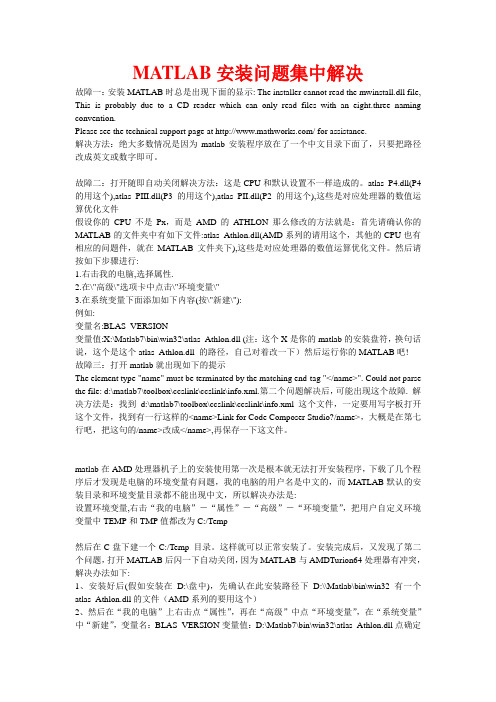
MATLAB安装问题集中解决故障一:安装MATLAB时总是出现下面的显示: The installer cannot read the mwinstall.dll file, This is probably due to a CD reader which can only read files with an eight.three naming convention.Please see the technical support page at / for assistance.解决方法:绝大多数情况是因为matlab安装程序放在了一个中文目录下面了,只要把路径改成英文或数字即可。
故障二:打开随即自动关闭解决方法:这是CPU和默认设置不一样造成的。
atlas_P4.dll(P4的用这个),atlas_PIII.dll(P3的用这个),atlas_PII.dll(P2的用这个),这些是对应处理器的数值运算优化文件假设你的CPU不是Px,而是AMD的ATHLON那么修改的方法就是:首先请确认你的MATLAB的文件夹中有如下文件:atlas_Athlon.dll(AMD系列的请用这个,其他的CPU也有相应的问题件,就在MATLAB文件夹下),这些是对应处理器的数值运算优化文件。
然后请按如下步骤进行:1.右击我的电脑,选择属性.2.在\"高级\"选项卡中点击\"环境变量\"3.在系统变量下面添加如下内容(按\"新建\"):例如:变量名:BLAS_VERSION变量值:X:\Matlab7\bin\win32\atlas_Athlon.dll (注:这个X是你的matlab的安装盘符,换句话说,这个是这个atlas_Athlon.dll 的路径,自己对着改一下)然后运行你的MATLAB吧!故障三:打开matlab就出现如下的提示The element type "name" must be terminated by the matching end-tag "</name>". Could not parse the file: d:\matlab7\toolbox\ccslink\ccslink\info.xml.第二个问题解决后,可能出现这个故障. 解决方法是:找到d:\matlab7\toolbox\ccslink\ccslink\info.xml 这个文件,一定要用写字板打开这个文件,找到有一行这样的<name>Link for Code Composer Studio?/name>,大概是在第七行吧,把这句的/name>改成</name>,再保存一下这文件。
MATLAB安装过程中的问题及解决
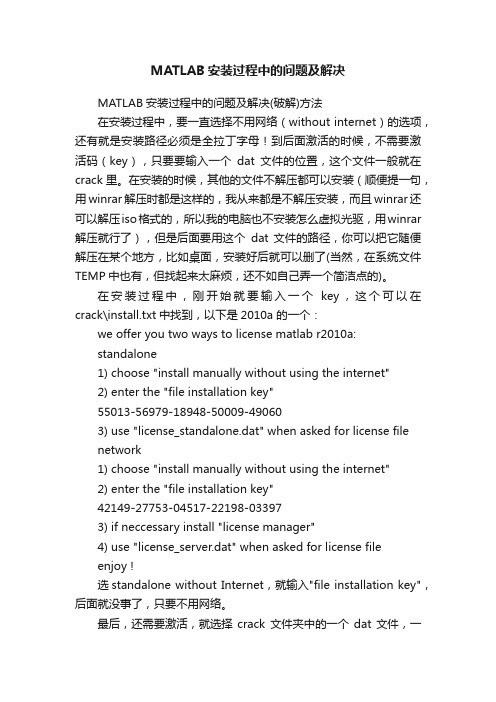
MATLAB安装过程中的问题及解决MATLAB安装过程中的问题及解决(破解)方法在安装过程中,要一直选择不用网络(without internet)的选项,还有就是安装路径必须是全拉丁字母!到后面激活的时候,不需要激活码(key),只要要输入一个dat文件的位置,这个文件一般就在crack里。
在安装的时候,其他的文件不解压都可以安装(顺便提一句,用winrar解压时都是这样的,我从来都是不解压安装,而且winrar还可以解压iso格式的,所以我的电脑也不安装怎么虚拟光驱,用winrar 解压就行了),但是后面要用这个dat 文件的路径,你可以把它随便解压在某个地方,比如桌面,安装好后就可以删了(当然,在系统文件TEMP中也有,但找起来太麻烦,还不如自己弄一个简洁点的)。
在安装过程中,刚开始就要输入一个key,这个可以在crack\install.txt中找到,以下是2010a 的一个:we offer you two ways to license matlab r2010a:standalone1) choose "install manually without using the internet"2) enter the "file installation key"55013-56979-18948-50009-490603) use "license_standalone.dat" when asked for license filenetwork1) choose "install manually without using the internet"2) enter the "file installation key"42149-27753-04517-22198-033973) if neccessary install "license manager"4) use "license_server.dat" when asked for license fileenjoy !选standalone without Internet,就输入"file installation key",后面就没事了,只要不用网络。
Matlab安装Error+finding+installer+class解决方案
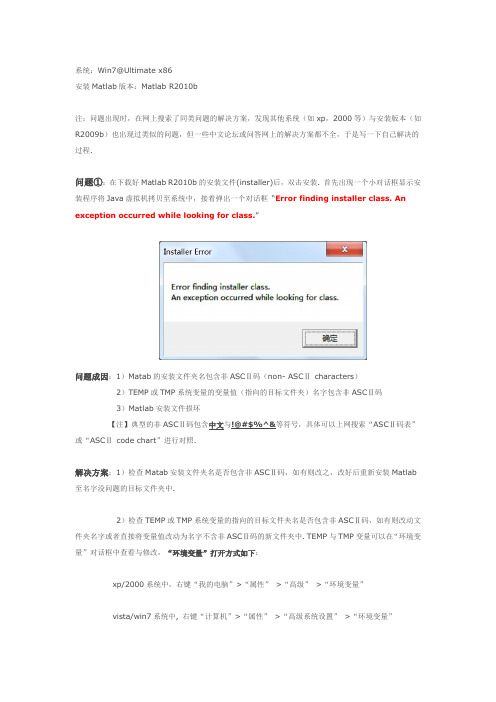
系统:Win7@Ultimate x86安装Matlab版本:Matlab R2010b注:问题出现时,在网上搜索了同类问题的解决方案,发现其他系统(如xp,2000等)与安装版本(如R2009b)也出现过类似的问题,但一些中文论坛或问答网上的解决方案都不全,于是写一下自己解决的过程.问题①:在下载好Matlab R2010b的安装文件(installer)后,双击安装. 首先出现一个小对话框显示安装程序将Java虚拟机拷贝至系统中,接着弹出一个对话框“Error finding installer class. An exception occurred while looking for class.”问题成因:1)Matab的安装文件夹名包含非ASCⅡ码(non- ASCⅡcharacters)2)TEMP或TMP系统变量的变量值(指向的目标文件夹)名字包含非ASCⅡ码3)Matlab安装文件损坏【注】典型的非ASCⅡ码包含中文与!@#$%^&等符号,具体可以上网搜索“ASCⅡ码表”或“ASCⅡcode chart”进行对照.解决方案:1)检查Matab安装文件夹名是否包含非ASCⅡ码,如有则改之,改好后重新安装Matlab 至名字没问题的目标文件夹中.2)检查TEMP或TMP系统变量的指向的目标文件夹名是否包含非ASCⅡ码,如有则改动文件夹名字或者直接将变量值改动为名字不含非ASCⅡ码的新文件夹中. TEMP与TMP变量可以在“环境变量”对话框中查看与修改,“环境变量”打开方式如下:xp/2000系统中,右键“我的电脑”>“属性”>“高级”>“环境变量”vista/win7系统中, 右键“计算机”>“属性”>“高级系统设置”>“环境变量”3)如以上两步确认无误仍无法安装,尝试在安全模式(允许网络活动)中安装Matlab.4)如以上三步无碍但仍然无法安装,则安装程序损坏的可能性很大,请更换Matlab安装程序(installer)或者联系Installation support.【注意】绝大多数这种Installer Error错误在1)2)两步中都可修复,这里要重点注意第2)步:如“系统变量”框左上角显示的计算机名/用户名(如“XXXX的用户变量”,此处“XXXX”就是计算机名)包含中文等非ASCⅡ码,那么需特别注意TEMP与TMP的变量值地址;如变量值为“%USERPROFILE%\AppData\Local\Temp”,则须⑴改计算机名/用户名为一个不含非ASCⅡ码的名字, 或者⑵注册一个名字不含ASCⅡ码的用户名,然后“切换用户”至新用户再安装Matlab,或者⑶改动TEMP与TMP的变量值为一新文件夹,文件夹名字不含非ASCⅡ码. 因为对于用户名为“XXXX”的计算机,其变量值虽然写的是“%USERPROFILE%\AppData\Local\Temp”,其实际指向却是“C:\Users\XXXX\AppData\Local\Temp”.我之前改了好久都没改好,就是用户名包含“广州”两个中文字,但TEMP和TMP却都显示为符合规则的“%USERPROFILE%\AppData\Local\Temp”,所以一直找不着问题所在. 后来换了用户名以后安装一下就成功了.【附】Mathwork Technical Support的官方回答Technical SolutionsWhy do I receive an "Error finding installer class" message when trying to install MATLAB on Windows?Subject:Why do I receive an "Error finding installer class" message when trying to install MATLAB on Windows?Problem Description:After starting the installation, I receive the following error message:"Error finding installer class"Solution:This error message can occur if one of the following conditions istrue:- The destination folder for MATLAB contains non-ASCIIcharacters (ex: !@#$&^?)- The Windows TEMP and/or TMP variables point to a folder withnon-ASCII characters- There is a problem with the installation files (corrupt DVD orincomplete downloads)As a workaround for this issue, make sure you are installingMATLAB into a folder with ASCII characters only. If thedestination folder is correct, see below for additionaltroubleshooting:1) Check the Windows TEMP and TMP variablesTo confirm the path for TEMP and TMP under Windows XP/2000:1. Right click on My Computer and choose Properties2. Choose the Advanced Tab3. Click on the Environment Variables Button (bottom left)In Vista this is accomplished by the following:1. Right click on Computer and choose Properties2. Click on Advanced Settings on the left side3. Click continue on the UAC page4. Click on the Environment Variables Button (bottom)Check for the TMP and TEMP variables under both System and User variables. If you see the variable set to a value between percent signs (ex: %TMP%) or to a path with all ASCII characters, the variable is fine. Otherwise, if the varilable have non-ASCII characters such as an exclaimation point (!), these variables can be modified by double clicking on the variable or highlighting it and choosing Edit.Once changed, reboot the machine and retry the installation.2) Try the installation in Windows Safe mode.If the installation folder and the TEMP/TMP folders are all ASCII based, you may be able to resolve this issue by installing MATLAB in Windows Safe Mode. Safe Mode disables hardware drivers and may allow the installation to complete. To enter Safe Mode, reboot the machine. As the machine is booting, tap the F8 key every few seconds until a menu appears. In the menu, select the option for: "Safe Mode with Networking". Log in as normal and try the installation.3) Try different installation filesIf the installer does not work after the workarounds above, the best option is to try different installation files. These can be from a different DVD or via downloads from the MathWorks website. For instructions on how to download, see the related solution: 1-1815H "How do I download licensed MATLAB products from MathWorks website?"If you are still unable to install after following these steps, contact Installation support here:/support/contact_us/index.html。
matlab 7.0安装指导及问题详解
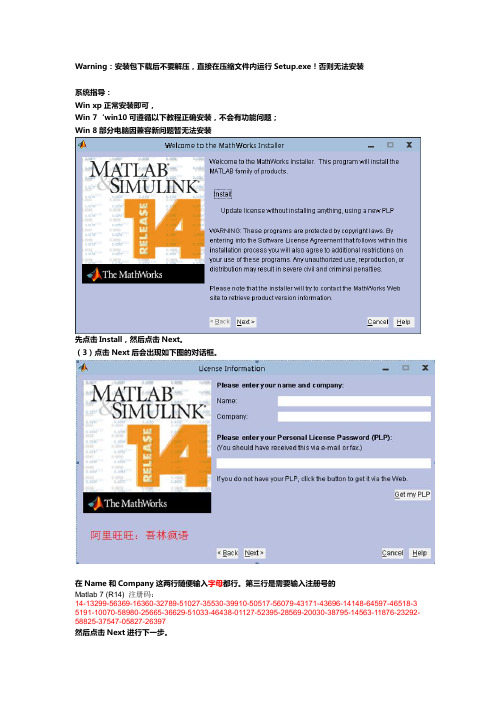
Warning:安装包下载后不要解压,直接在压缩文件内运行Setup.exe!否则无法安装系统指导:Win xp正常安装即可,Win 7‘win10可遵循以下教程正确安装,不会有功能问题;Win 8部分电脑因兼容新问题暂无法安装先点击Install,然后点击Next。
(3)点击Next后会出现如下图的对话框。
在Name和Company这两行随便输入字母都行。
第三行是需要输入注册号的Matlab 7 (R14) 注册码:14-13299-56369-16360-32789-51027-35530-39910-50517-56079-43171-43696-14148-64597-46518-3 5191-10070-58980-25665-36629-51033-46438-01127-52395-28569-20030-38795-14563-11876-23292-58825-37547-05827-26397然后点击Next进行下一步。
(4)先点击Yes,然后点击Next。
(5)先点击Typical,然后点击Next。
(6)系统默认是安装在C盘下的MATLAB文件夹下面,如果要装到别的盘,只要把字母C改成D或E,其他的别动。
点击Next。
(7)点击Yes,然后点击Next。
(8)点击Install。
(9)下图为安装过程,大概在十分钟左右。
若安装到97%时候出现如下对话框请点击Yes to All。
若不出现该对话框的就直接进行下一步操作。
(10)点击Next。
(11)点击Finish。
(12)在Windows 7下安装会出现下面提示的错误。
先直接关掉这两个对话框。
(Windows XP不会出现这个错误)(13)在桌面找到MATLAB快捷方式将光标移动到该快捷方式,右键查看该快捷方式的“属性”。
再点击“兼容性”,出现将“以兼容模式运行这个程序”前面的钩打上,在下面的下拉框选择“Windows 2000(没有的就选Windows Vista)”,最后点击“确定”即可。
matlab安装时常出现的问题
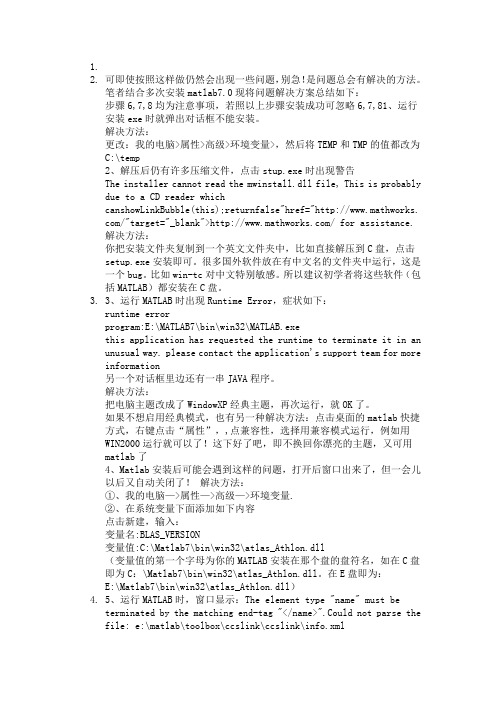
1.2.可即使按照这样做仍然会出现一些问题,别急!是问题总会有解决的方法。
笔者结合多次安装matlab7.0现将问题解决方案总结如下:步骤6,7,8均为注意事项,若照以上步骤安装成功可忽略6,7,81、运行安装exe时就弹出对话框不能安装。
解决方法:更改:我的电脑>属性>高级>环境变量>,然后将TEMP和TMP的值都改为C:\temp2、解压后仍有许多压缩文件,点击stup.exe时出现警告The installer cannot read the mwinstall.dll file, This is probably due to a CD reader whichcanshowLinkBubble(this);returnfalse"href="http://www.mathworks.com/"target="_blank">/ for assistance.解决方法:你把安装文件夹复制到一个英文文件夹中,比如直接解压到C盘,点击setup.exe安装即可。
很多国外软件放在有中文名的文件夹中运行,这是一个bug。
比如win-tc对中文特别敏感。
所以建议初学者将这些软件(包括MATLAB)都安装在C盘。
3.3、运行MATLAB时出现Runtime Error,症状如下:runtime errorprogram:E:\MATLAB7\bin\win32\MATLAB.exethis application has requested the runtime to terminate it in an unusual way. please contact the application's support team for more information另一个对话框里边还有一串JAVA程序。
解决方法:把电脑主题改成了WindowXP经典主题,再次运行,就OK了。
Matlab基本使用的一些常见问题[精选]
![Matlab基本使用的一些常见问题[精选]](https://img.taocdn.com/s3/m/c78d036b03768e9951e79b89680203d8ce2f6ac9.png)
Matlab基本使用的一些常见问题0我也是最近刚刚接触MATLAB,不得不说MATLAB绝对是一款功能强大的矩阵计算仿真软件!尤其是对通信工程专业的学生,学习好MATLAB更是十分重要的!0然而,在平时的学习中,我们一般安装的都是MA TLAB7.0,而该版本在当今流行的操作系统下是有些问题的,就平时可能遇到的一些问题,给新接触的同学们分享一些经验!0问题一:使用AMD的cpu的电脑无法安装matlab 0情况(1):无法打开安装程序0原因:电脑的环境变量有问题,电脑的用户名是中文的,而MA TLAB默认的安装目录和环境变量目录都不能出现中文0解决办法:设置环境变量,右击“我的电脑”-“属性”-“高级”-“环境变量”,把用户自定义环境变量中TEMP 和TMP值都改为C:/Temp然后在C盘下建一个C:/Temp 目录。
0情况(2):打开MA TLAB后闪一下自动关闭0原因:MATLAB要用到CPU的数学计算模块,而MATLAB默认的是INTEL的CPU,所以速龙或者是闪龙的CPU一般都会遇到安装好后打开自动关闭的问题。
0解决办法:1、安装好后(假如安装在D:\盘中),先确认在此安装路径下D:\\Matlab\bin\win32有一个atlas_Athlon.dll的文件(AMD系列的要用这个)2、然后在“我的电脑”上右击点“属性”,再在“高级”中点“环境变量”,在“系统变量”中“新建”,变量名:BLAS_VERSION变量值:D:\Matlab7\bin\win32\atlas_Athlon.dll0情况(3):打开MA TLAB后又会出现一些英文提示,出现如下---The element type "name" must be terminated by thematching end-tag "</name>". Could not parse the file:d:\matlab\toolbox\ccslink\ccslink\info.xml.0解决办法:找到matlab7\toolbox\ccslink\ccslink\info.xml这个文件,用记事本打开这个文件,找到有一行这样的<name>Linkfor Code ComposerStudio?/name>,把这句的/name>改成</name>,再保存一下这文件。
MATLAB中常见问题解决方案大全
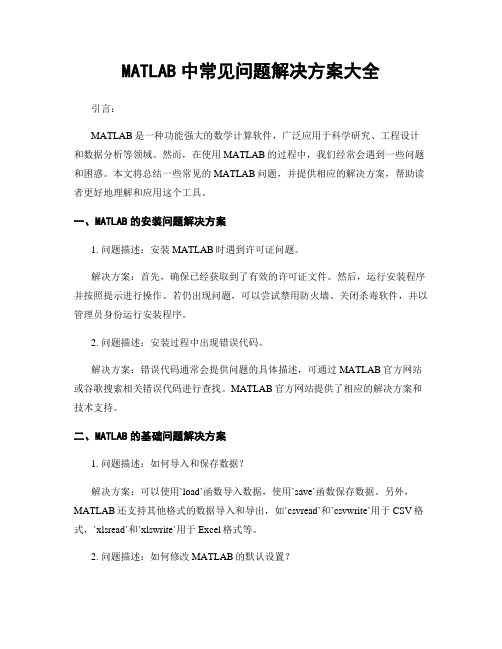
MATLAB中常见问题解决方案大全引言:MATLAB是一种功能强大的数学计算软件,广泛应用于科学研究、工程设计和数据分析等领域。
然而,在使用MATLAB的过程中,我们经常会遇到一些问题和困惑。
本文将总结一些常见的MATLAB问题,并提供相应的解决方案,帮助读者更好地理解和应用这个工具。
一、MATLAB的安装问题解决方案1. 问题描述:安装MATLAB时遇到许可证问题。
解决方案:首先,确保已经获取到了有效的许可证文件。
然后,运行安装程序并按照提示进行操作。
若仍出现问题,可以尝试禁用防火墙、关闭杀毒软件,并以管理员身份运行安装程序。
2. 问题描述:安装过程中出现错误代码。
解决方案:错误代码通常会提供问题的具体描述,可通过MATLAB官方网站或谷歌搜索相关错误代码进行查找。
MATLAB官方网站提供了相应的解决方案和技术支持。
二、MATLAB的基础问题解决方案1. 问题描述:如何导入和保存数据?解决方案:可以使用`load`函数导入数据,使用`save`函数保存数据。
另外,MATLAB还支持其他格式的数据导入和导出,如`csvread`和`csvwrite`用于CSV格式,`xlsread`和`xlswrite`用于Excel格式等。
2. 问题描述:如何修改MATLAB的默认设置?解决方案:可以通过修改MATLAB的配置文件来实现。
通过运行命令`edit('matlabrc.m')`可以打开该文件,并根据需要修改默认设置。
三、MATLAB的数据处理问题解决方案1. 问题描述:如何处理丢失数据?解决方案:可以使用MATLAB提供的插值函数来处理丢失数据,如`interp1`和`interp2`等。
这些函数可以根据已有数据的趋势,推断出丢失数据的可能取值,从而填补空缺。
2. 问题描述:如何处理异常值?解决方案:可以使用MATLAB中的统计函数来处理异常值,如`mean`和`median`等。
- 1、下载文档前请自行甄别文档内容的完整性,平台不提供额外的编辑、内容补充、找答案等附加服务。
- 2、"仅部分预览"的文档,不可在线预览部分如存在完整性等问题,可反馈申请退款(可完整预览的文档不适用该条件!)。
- 3、如文档侵犯您的权益,请联系客服反馈,我们会尽快为您处理(人工客服工作时间:9:00-18:30)。
matlab安装时的问题及解决方法
1.安装时缺少mwinstall.dll的两种解决方法
今天安装matlab 7.0,结果出现了下面提示:
The installer cannot read the mwinstall.dll file, This is probably due to a CD reader which can only read files with an eight.three naming convention. Please see the technical support page at
搜索了一下百度,可以这样解决:
在系统环境变量(右键打开我的电脑->属性->高级->环境变量)内修改用户变量中的TEMP和TMP值,使之与系统变量相对应的TEMP和TMP一样,或者在C盘下建立C:\temp目录,然后把用户变量中的TEMP和TMP值全都改成C:\temp,确定后就可以安装。
如果上面的方式不行的话(我就是这样)
那么把matlab的安装文件夹拷到C盘根目录下,就可以安装了。
2.[推荐] matlab7.0的plp
14-35392-57842-08484-51918-65127-20615-58251-25863-41734-36749-62468-1858 8-17416-34304-09016-01360-60742-14636-39593-62798-29971-50921-64950-39730 -63578-40265-12488-31210-33908-42704-31275-23962-29047
14-13531-19296-24560-20147-44308-03958-00844-31365-30221-49822-53101-4937 1-40464-62160-05002-40310-37359-48633-64466-15884-57760-64649-27202-63216 -21440-58183-16381-31228-38995-55241-00649-11266-22286
14-13079-17698-23560-45609-07352-05352-05350-56924-06021-29849-49518-6546 0-21329-16030-08711-42918-36765-10752-22284-40230-60254-23812-15890-10926 -28557-33310-64529-52031-44719-51491-31733-52511-04580
14-33171-17783-64592-35456-50316-07400-44955-36962-37980-13959-26362-1771 0-64056-38199-63996-17554-20508-45692-11950-26271-04118-15594-56475-57425 -15435-47845-62908-17443-47971-65086-33513-16377-01657
14-24872-36179-32308-22113-61986-33825-00564-45479-60426-10395-51330-1948 8-62201-37785-19497-45389-18974-51073-03706-04875-59691-49786-28969-00719 -61582-14402-53787-33213-56814-33775-57022-14254-56498
3.matlab7.0安装上打开即消失
因为MATLAB需要用到处理器的数学运算部分,故需要设置一下BLAS(Basic Linear Algebra Subroutines,就是"基础线性几何子程序"的意思)环境变量.首先请确认你的MATLAB的文件夹中有如下文件:atlas_Athlon.dll(AMD系列的请用这个),atlas_P4.dll(P4的用这个),atlas_PIII.dll(P3的用这个),atlas_PII.dll(P2的用这个),这些是对应处理器的数值运算优化文件
然后请按如下步骤进行:
1、右击我的电脑,选择属性.
2、在"高级"选项卡中点击"环境变量"
3、在系统变量下面添加如下内容(按"新建"):
例如:
变量名:BLAS_VERSION
变量值:E:\Matlab7\bin\win32\atlas_Athlon.dll
然后运行你的MATLAB吧!
我昨天安装后出现同样的问题,就是这样解决的!!
给大家分享一下,呵呵
4.为什么我的Matlab装上之后总是出现下面英文的东西啊?在Matlab的界面里出现的!
我用的是Matlab7.0版的!The element type "name" must be terminated by the matching end-tag "</name>".Could not parse the file: d:\matlab\toolbox\ccslink\ccslink\info.xml
打开matlab7.0就出现如下的提示
The element type "name" must be terminated by the matching end-tag "</name>". Could not parse the file: d:\matlab7\toolbox\ccslink\ccslink\info.xml. 解决方法是:
找到d:\matlab7\toolbox\ccslink\ccslink\info.xml 这个文件(如果是装在C盘则在C盘目录下),一定要用写字板打开这个文件,找到有一行这样的<name>Link for Code Composer Studio?/name>,大概是在第七行吧,把这句的/name>改成</name>,再保存一下这文件。
我也是看见别人这么做的,效果很好。
